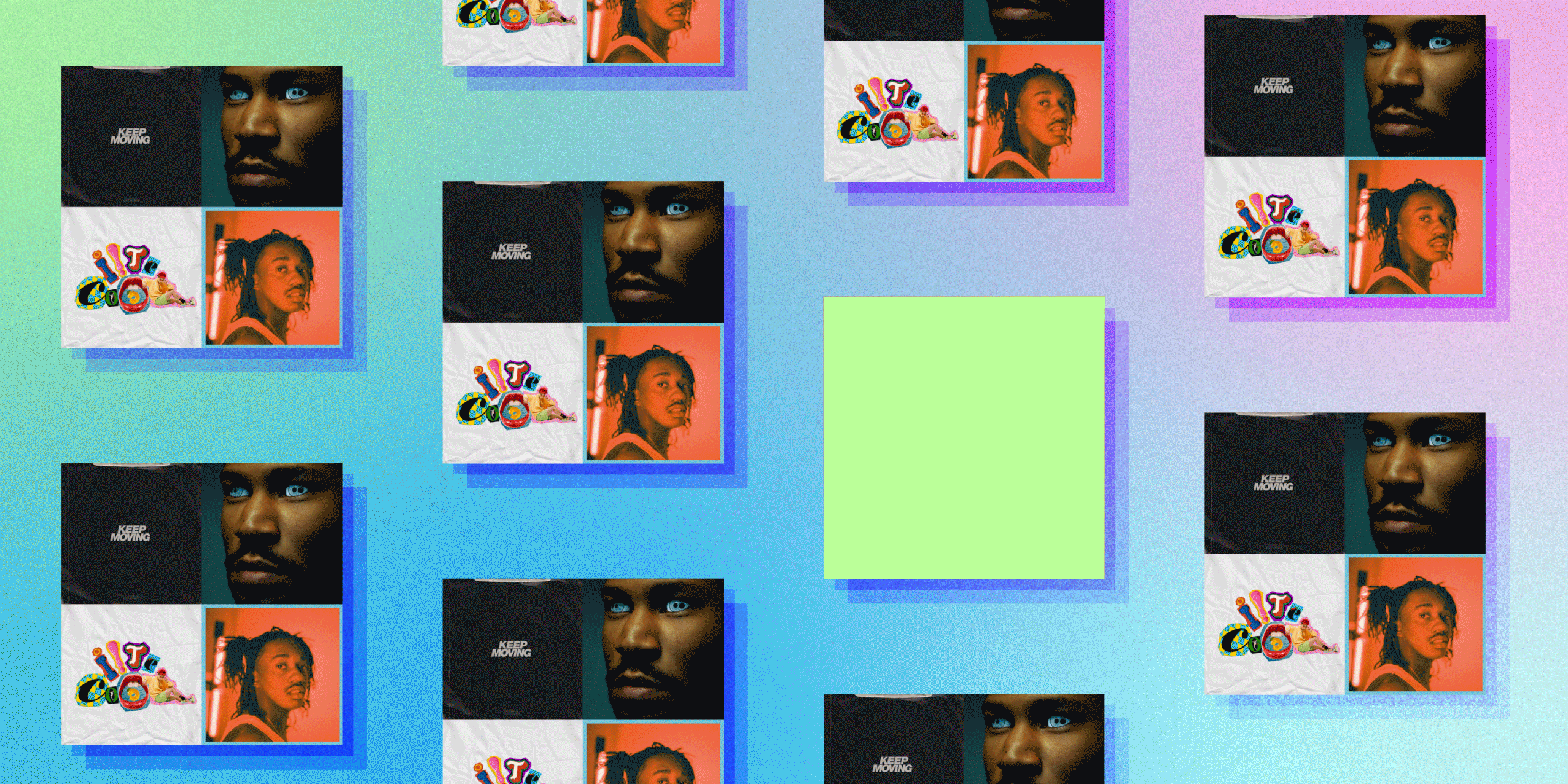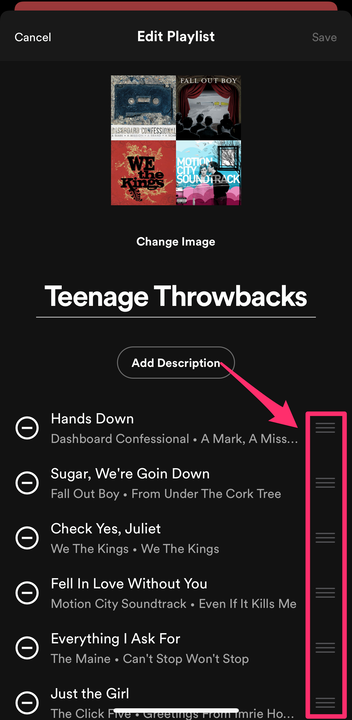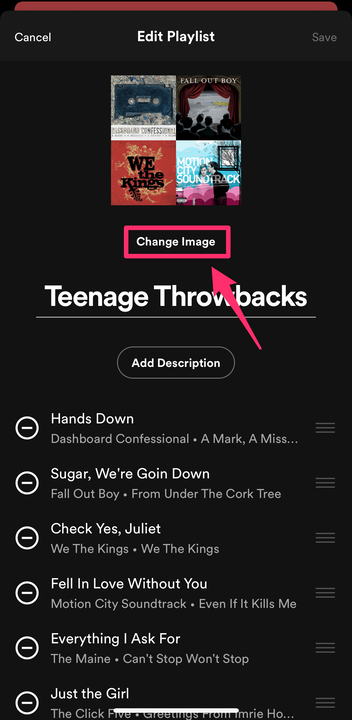Как изменить изображение плейлиста Spotify
- Чтобы изменить изображение плейлиста Spotify, измените порядок любимых песен или загрузите оригинальное изображение.
- По умолчанию Spotify создает коллаж из обложек первых четырех песен плейлиста.
- Вы можете изменить обложку плейлиста в приложении Spotify для iPhone или Android.
Создание собственных плейлистов — одно из основных преимуществ подписки Spotify Premium. Независимо от того, создаете ли вы плейлист «Strictly Beyonce» для своего еженедельного очищающего турнира или саундтрек к фитнесу, чтобы помочь вам попотеть, Spotify позволяет вам персонализировать свои плейлисты в соответствии с вашими предпочтениями, вашим мероприятием и вашим настроением.
Для обложки плейлиста вы, возможно, заметили, что Spotify создает коллаж, используя обложку альбома из некоторых песен в вашем плейлисте. Если вы хотите изменить или настроить обложку плейлиста, вы пришли в нужное место. Вот как это делается:
Как изменить изображение плейлиста Spotify на iPhone
По умолчанию Spotify использует обложки альбомов из первых четырех песен в вашем плейлисте для создания коллажа обложек плейлиста. Чтобы изменить его, вы можете изменить порядок песен в своем плейлисте или загрузить или сделать новую фотографию.
1 Откройте приложение Spotify. Нажмите «Ваша библиотека» и выберите созданный вами плейлист.
2 Коснитесь значка с тремя точками над списком песен.
Коснитесь трех точек, чтобы отредактировать, загрузить или добавить песни в свой плейлист.
Эммалин Винделер/Инсайдер
3 Коснитесь Изменить.
В разделе «Редактировать» вы также можете удалить песни, изменить название вашего плейлиста или добавить описание.
Эммалин Винделер/Инсайдер
4 Чтобы изменить порядок песен в списке воспроизведения, коснитесь и удерживайте три горизонтальные полосы рядом с песней, затем проведите пальцем вверх или вниз. Уберите палец с экрана, чтобы переместить песню на новое место. Если вы удовлетворены заказом, нажмите Сохранить.
Переставьте песни, используя простой жест перетаскивания.
Эммалин Винделер/Инсайдер
5 Чтобы загрузить собственное изображение или фотографию, коснитесь «Изменить изображение» под текущей обложкой. Нажмите «Выбрать из библиотеки» или «Сделать фото». Для опции «Библиотека» коснитесь, чтобы выбрать фотографию из библиотеки изображений вашего iPhone, затем «Выбрать» и «Сохранить».
Вы можете выбрать фотографию из своей библиотеки или сделать снимок на месте с помощью камеры iPhone.
Как изменить изображение плейлиста Spotify на Android
Раньше пользователи Android могли загружать только собственные обложки на настольный сайт Spotify, но это уже не так. Как и в приложении для iPhone, пользователи Android могут переупорядочивать песни в списках воспроизведения, чтобы изменить обложку или загрузить фотографию со своего устройства.
1 Откройте приложение Spotify. Нажмите «Ваша библиотека» и выберите созданный вами плейлист.
2 Коснитесь значка с тремя точками над списком песен.
3 Коснитесь Изменить список воспроизведения.
4 Чтобы изменить порядок песен в списке воспроизведения, коснитесь и удерживайте три горизонтальные полосы рядом с песней, затем проведите пальцем вверх или вниз. Уберите палец с экрана, чтобы переместить песню на новое место. Если вы удовлетворены заказом, нажмите Сохранить.
5 Чтобы загрузить собственное изображение или фотографию для обложки альбома, коснитесь «Изменить изображение» под текущей обложкой. Коснитесь «Выбрать фото» или «Сделать фото». Если вы выбираете фотографию, коснитесь, чтобы выбрать изображение из фотобиблиотеки Android, затем «Использовать фото» и «Сохранить».